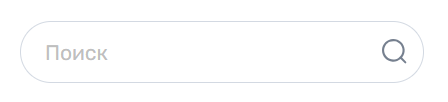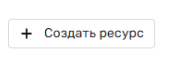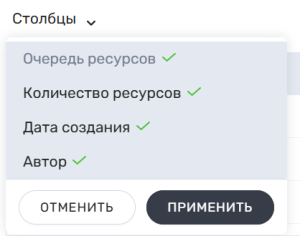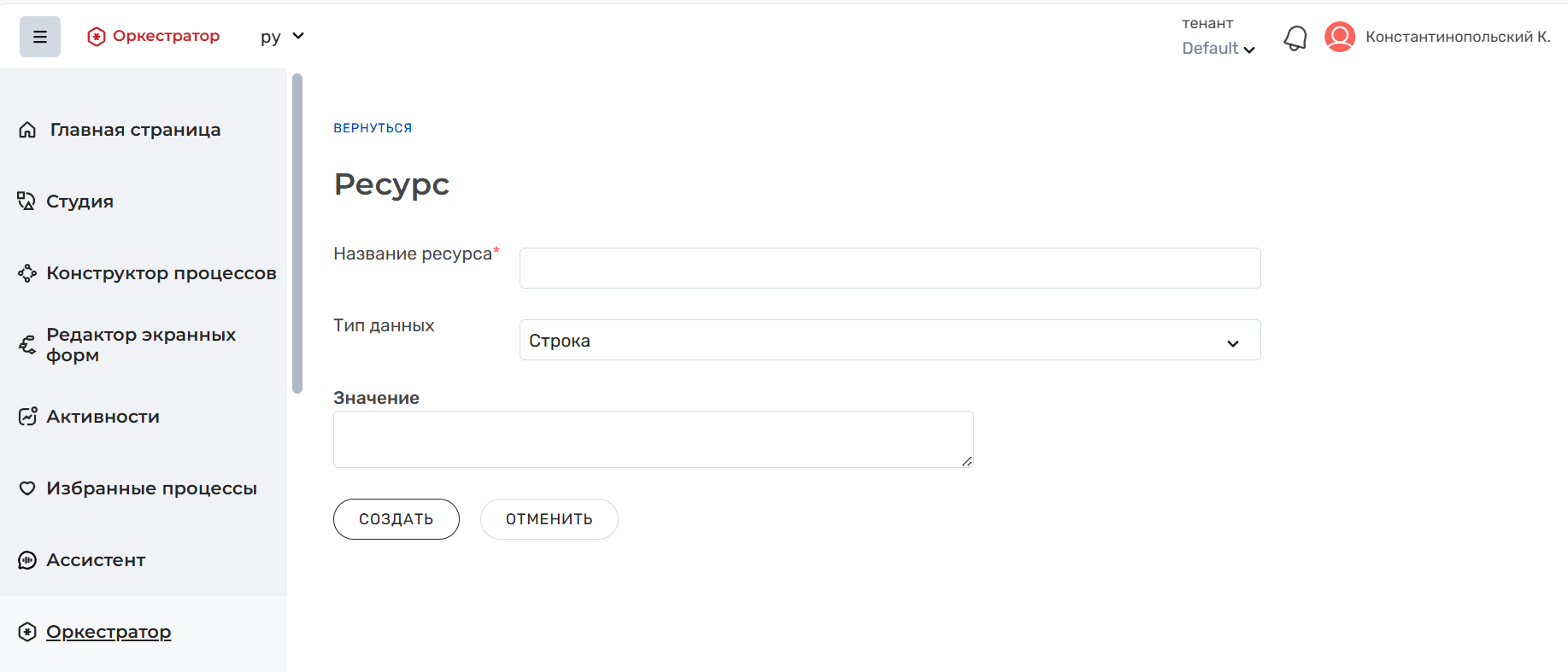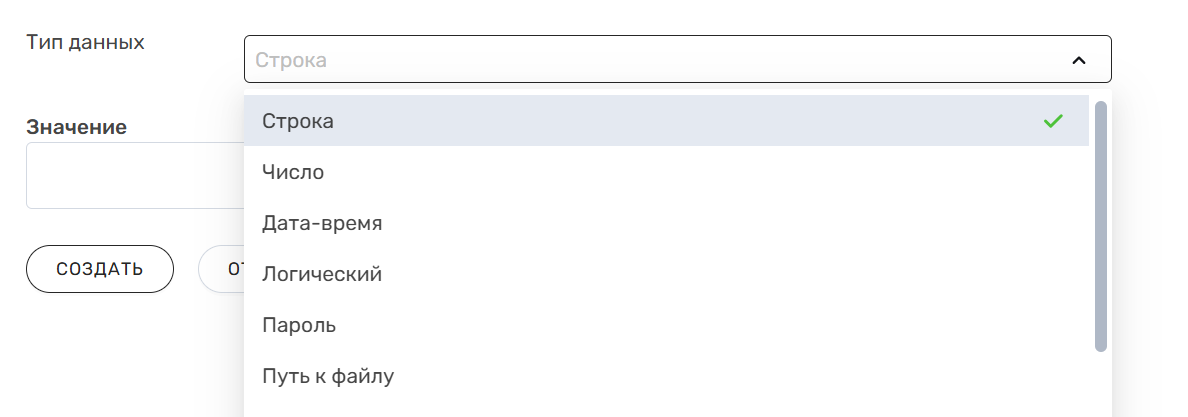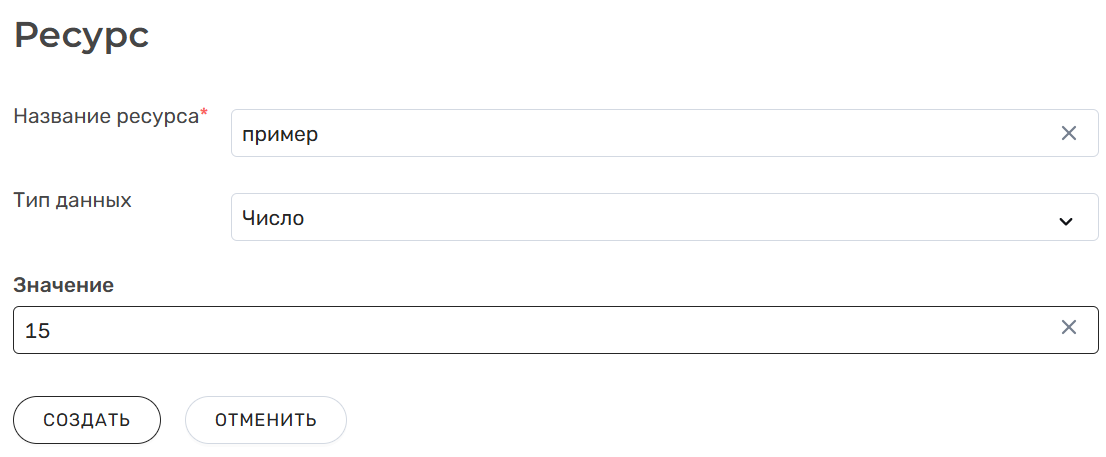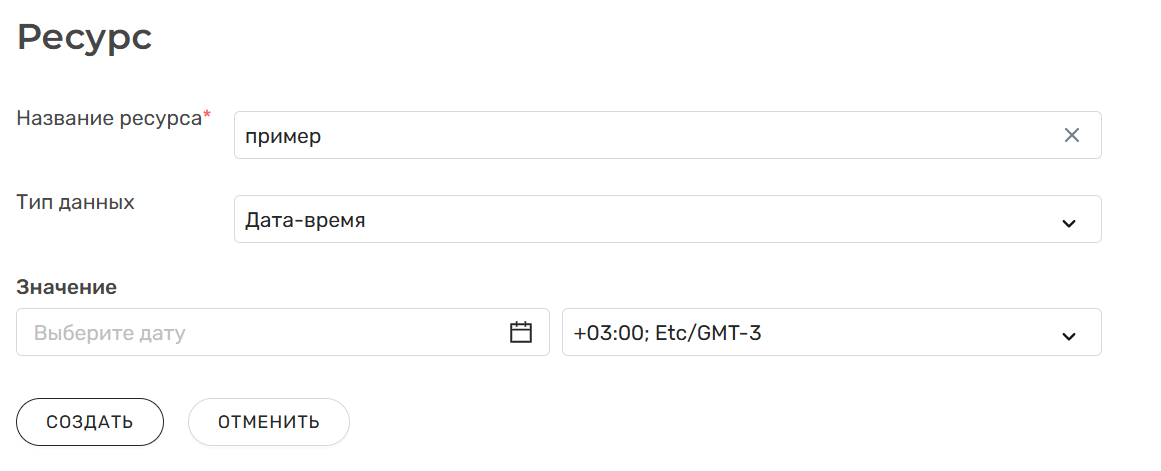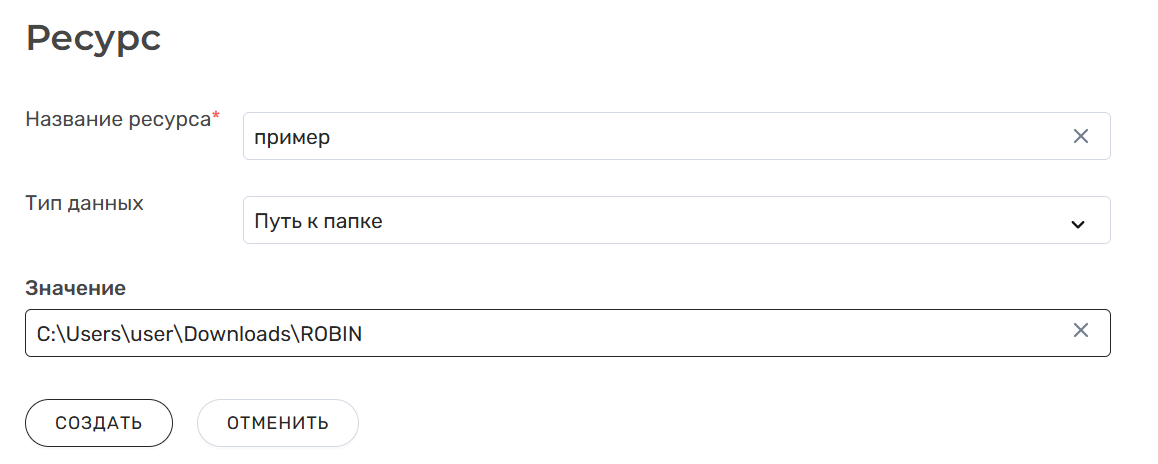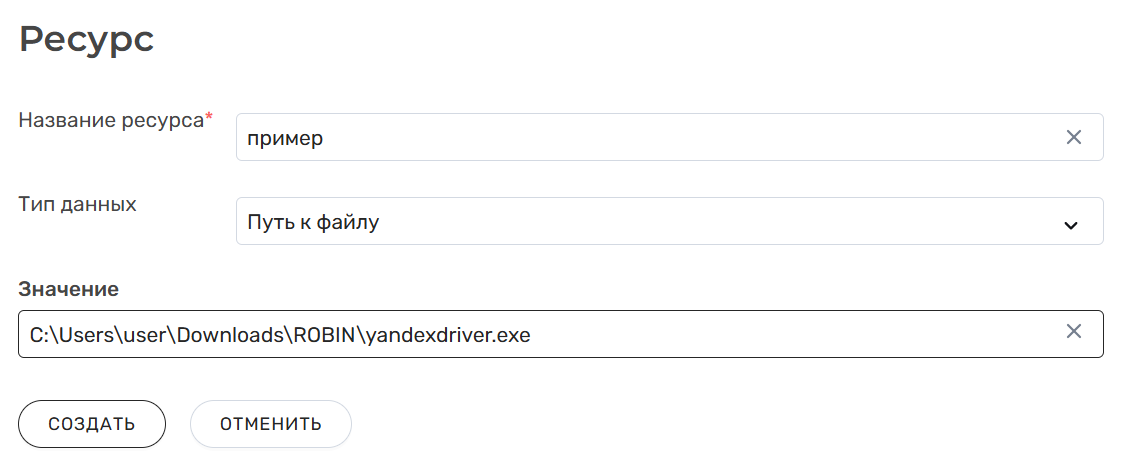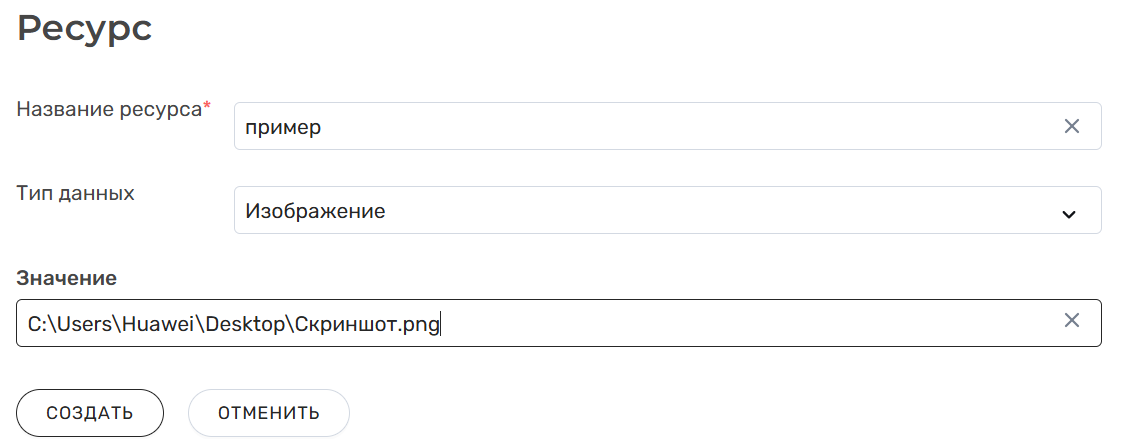История страницы
Раздел Раздел "Хранилище ресурсов" предназначен для работы с ресурсами, которые являются внешними по отношению к роботам, проектам роботов, процессам и экранным формам. Такие ресурсы хранятся в базе системы, а не где-то локально или как часть другого объекта (как переменные в роботе).
Раздел "Хранилище ресурсов" позволяет:
| Отображение дочерних элементов |
|---|
В отличии от ресурсов из очередей, ресурсы из хранилища статичны и предназначены для многократного использования. Такие ресурсы не предполагается "обрабатывать", проводя по разным статусам, или блокировать для частного использования только одним субъектом. Ресурсы хранилища всегда доступны всем субъектам (но в границах ролевой модели), можно менять только значение ресурса.
Например, в хранилище можно создать ресурс, содержащий пароль от почты (его периодически меняют, поэтому указать его сразу в роботе нельзя), а в очередь ресурсов добавить ресурсы, содержащие номера заявок, которые должен проверить робот. Заявок много, поэтому их будут обрабатывать несколько роботов: за счет статусов и блокировок роботы не будут повторно обрабатывать одни и те же заявки, а проверенные заявки отмечать как обработанные.
...
Обратитесь к администратору" .
Описание элементов интерфейса страницы "Хранилище ресурсов"
Описание элементов интерфейса страницы "Хранилище ресурсов" представлено в нижеприведенной таблице.
Название элемента | Примечание | ||||||
|---|---|---|---|---|---|---|---|
Поле "Поиск" (1) |
| ||||||
| Создать ресурс (2) | |||||||
|
Таблица "Столбцы" отображается, если есть таблица ресурсов. В выпадающем списке есть кнопка "Применить" она применяет, все что выбрано. По нажатию на кнопку подтверждается сделанный выбор, список закрывается, в таблице появляются/скрываются столбцы. Если нажать в сторону, изменения не будут применены. Кнопка "Отменить" не применяет текущие изменения. Таблица будет отображена в предыдущем примененном варианте. | ||||||
Таблица ресурсов (4) | Подробнее в Таблица ресурсов |
Якорь Таблица ресурсов Таблица ресурсов
Описание столбцов и кнопок таблицы ресурсов страницы "Хранилище ресурсов"
| Таблица ресурсов | |
| Таблица ресурсов |
Название элемента | Шаблон\пример | Описание | ||||||
|---|---|---|---|---|---|---|---|---|
| Ресурс (6) | Пример: Адрес почты | Название ресурса. Является ссылкой на карточку ресурса. Подробнее в Карточка ресурсов. Карточка не открывается, если:
| ||||||
| Тип данных (7) | Пример: Строка | Тип данных ресурса. Возможно одно из следующих значений:
Возможна сортировка по наименованию типа данных ресурсов | ||||||
| Значение (8) | Шаблон значения зависит от типа данных ресурса. Подробнее о всех шаблонах указано ниже. | Значение ресурса | ||||||
| - | При нажатии, если
|
В таблице отображаются ресурсы, которые добавлены в текущий тенант (без группировки):
...
При подведении курсора на название ресурса (5) и последующее на него нажатие осуществляется переход в Карточку ресурсов.
...
Кнопка "Создать ресурс"
При нажатии кнопки "Создать ресурс" открывается модальное окно "Ресурс".
Якорь Описание элементов интерфейса модального окна "Ресурс"
| Описание элементов интерфейса модального окна "Ресурс" |
...
Карточка ресурсов может работать в двух режимах:
- режим чтения, при котором можно только считать данные имеющегося ресурса
- режим создания/изменения, при котором можно изменить параметры ресурса или создать новый ресурс
Карточка ресурсов -режим чтения
длдлджол
...
При нажатии кнопки "Создать ресурс" открывается модальное окно "Ресурс".
лололррло
Для входа в Карточку ресурсов - режим чтение нужно подвести курсор на название ресурса (5) и нажать на него, при этом открывается модальное окно "Ресурс".
Описание элементов интерфейса модального окна "Ресурс" представлено в нижеприведенной таблице.
Описание элементов интерфейса модального окна "Ресурс"
...
Название элемента интерфейса
...
Доступные значения\по умолчанию
...
Описание
...
При нажатии закрывается страница создания ресурса; происходит возврат на страницу "Хранилище ресурсов". Ресурс создан не будет
...
Название ресурса
Пример:
Пароль для 1С
Данное поле не может быть пустым.
В режиме создания/редактирования/изменения в поле появляется кнопка в виде крестика для очищения от текста.
...
Доступные значения:
Строка
Число
Дата-время
Логический
Пароль
Путь к файлу
Путь к папке
Изображение
Коллекция
Словарь
Таблица
Значение по умолчанию:
Строка
...
Тип данных создаваемого ресурса
В списке доступен выбор только одного значения. Выбранное значение влияет на внешний вид поля "Значение".
Поле типа данных создаваемого ресурса редактированию/изменению имеющегося ресурса в режиме редактирования карточки ресурсов изменению не подлежит
...
Внешний вид поля и вариант настройки его значения зависят от выбранного типа данных. Подробнее в Варианты значения в зависимости от типа данных
Т.к. при открытии страницы создания в поле "Тип данных" по умолчанию выбран тип "Строка", то поле ""Значение" по умолчанию выглядит как редактируемое текстовое поле
...
При нажатии создание ресурса не происходит и страница не закрывается, если:
В текущем тенанте уже есть ресурс с таким же названием, при этом появляется предупреждение:
"Ошибка при создании ресурса
Ресурс с таким названием уже существует"
- Обязательные поля не заполнены. Они подсвечиваются красным и под ними появляется фраза "Данное поле не может быть пустым", появляется предупреждение:
"Ошибка при создании ресурса
Заполнены не все поля" - При заполнении словаря добавили ключи с одинаковыми названиями, появляется предупреждение:
"Ошибка при создании ресурса
В словаре есть ключи с одинаковым названием"
Ключ должен быть уникален только в рамках того словаря, в котором он указан, а не среди всех словарей, добавленных в ресурс. Например, сам ресурс - это словарь. Одно из значений словаря указали тоже с типом "Словарь". Получается словарь, содержащий еще один словарь. Они считаются разными словарями, т.е. один словарь не является продолжением другого. Поэтому уникальность ключей проверяется в каждом словаре по отдельности. - Если при заполнении таблицы указали столбцы с одинаковым названием, появляется предупреждение:
"Ошибка при создании ресурса
В таблице есть столбцы с одинаковым названием"
Если все проверки пройдены успешно, создается новый ресурс, происходит возврат на страницу раздела "Хранилище ресурсов", появляется уведомление:
"Ресурс "Название ресурса" успешно создан"
...
При нажатии открывается окно с сообщением: "Вы уверены, что хотите отменить создание/изменения ресурса?"
При нажатии на кнопку "Нет", окно закрывается, остается текущая страница
При нажатии на кнопку "Да", окно закрывается, происходит возврат на страницу раздела "Хранилище ресурсов", ресурс не создается
...
В поля, где тип данных "Путь к файлу", "Путь к папке" или "Изображение" ввод значения в настоящее время будет только вручную. Т.к. из соображений безопасности, браузеры заменяют путь выбранного файла фейковым, тем самым защищая пользователя, то мы не сможем передать в поле захваченный реальный путь до файла/папки.
Например, настоящий путь "C:\users\user\фото_на_паспорт.jpg" будет заменен на "C:\fakepath\фото_на_паспорт.jpg". Робот, получивший такой фейковый путь ресурса, не сможет найти по нему нужный файл.
...
Строка
...
- Внешний вид: редактируемое текстовое поле
- Значение поля отображается как текст. Если значение не указывали, поле будет пустым
- По умолчанию при вводе текста высота поля позволяет отобразить только 2 строки текста. Если пользователь вводит больше 2х строк, автоматически высота поля не увеличивается. Высоту поля можно увеличить вручную, потянув за его правый нижний угол
- При вводе текста в поле отображается то количество строк, которое позволяет текущая высота поля - по умолчанию или та, на которую пользователь "растянул" поле. Если кол-во строк превышает высоту поля, верхние сроки начинают "скрываться" за границей поля так, чтобы вводимая строка всегда оставалась видна в поле
- Если убрать фокус с поля:
- высота поля останется такой же, какой была при вводе - по умолчанию или та, на которую пользователь "растянул" поле
- текст останется на том же месте, где остановили ввод. Т.е. вверх, к 1й строке не поднимется (если она скрылась за границей поля)
- В поле есть кнопка для очищения от текста
...
Пример:
тест12345678
...
Пустое поле
...
Логический
...
- Внешний вид: переключатель, на котором указано сразу оба возможных значения - "Истина" и "Ложь", но подсвечен только выбранный вариант.
...
...
Переключатель, установленный на значении "Ложь"
...
Число
...
- Внешний вид: редактируемое числовое поле, в котором доступен ввод:
- только цифр от 0-9, "-" и ",";
- не более одного знака "-" и ",".
- В поле есть кнопка для очищения от значения
- Если пользователь очищает поле вручную (например, через backspace) автоматически поле не заполнится каким-либо числом по умолчанию, т.е. поле останется пустым (даже после сохранения ресурса)
...
Пример:
15
...
Пустое поле
...
Пароль
...
- Внешний вид: редактируемое текстовое поле
- Пока поле не заполнено, в сплывающем окне отображается фраз "Пароль не задан"
- Пароль вводится в виде точек. При вводе значения в поле появляется кнопка в виде крестика для очистки поля. При очистке значения в сплывающем окне вновь появляется фраза "Пароль не задан"
...
Дата-время
...
Значение настраивается при помощи 2х полей:
- редактируемое поле с типом данных "дата-время":
- По клику на 1е поле с датой появляется форма для выбора даты и времени, содержащая:
- кнопки выбора года и месяца
- календарик для выбора дня месяца
- кнопки для выбора часов, минут и секунд
- кнопка "Сейчас": по нажатию в поле вводится текущие дата\время
- кнопка "Ок": по нажатию форма закрывается, выбранные значения остаются в поле
- Ввести значение можно и вручную. Значение автоматически вводится по маске "dd.mm.yyyy hh:mm:ss".
- В поле есть кнопка для очищения от значения
- По клику на 1е поле с датой появляется форма для выбора даты и времени, содержащая:
- выпадающий список для выбора часового пояса. Значение по умолчанию - локальный часовой пояс пользователя
На интерфейсе время отображается в том часовом поясе, который ранее был установлен для ресурса. Например, при создании или последнем редактировании ресурса ему указали московский часовой пояс. У него будет указано "... 16:00:00 +03:00; Europe/Moscow". Если карточку ресурса откроет пользователь из Уфы, ему также отобразиться значение "... 16:00:00 +03:00; Europe/Moscow" (не "... 18:00:00 +05:00; Asia/Yekaterinburg").
Шаблон для поля с датой:
dd.mm.yyyy hh:mm:ss
Пример:
30.08.2023 16:35:02
...
Шаблон для поля с часовым поясом:
<смещение относительно UTC> <id часового пояса>
Пример:
+03:00; Europe/Moscow
...
...
Путь к папке
...
- Значение поля отображается как текст. Если значение не указывали, поле будет пустым
- В поле есть кнопка для очищения от текста
- Путь к папке можно указать только вручную
...
Пример:
C:\Users\user\Downloads\ROBIN
...
Пустое поле
...
Путь к файлу
...
- Значение поля отображается как текст. Если значение не указывали, поле будет пустым
- В поле есть кнопка для очищения от текста
- Путь к файлу можно указать только вручную
...
Пример:
C:\Users\user\Downloads\ROBIN\yandexdriver.exe
...
Пустое поле
...
Изображение
...
- Значение поля отображается как текст. Если значение не указывали, поле будет пустым
- В поле есть кнопка для очищения от текста
- Путь к файлу изображения можно указать только вручную
...
Пример:
C:\Users\Huawei\Desktop\Скриншот.png
...
Пустое поле
...
Коллекция
Значение коллекции - это список элементов. Элементы коллекции могут иметь разный тип данных
Если у ресурса не указывали значение, отображается фраза "Элементов: 0"
Если у ресурса указывали значение, то отображается:
- фраза о кол-ве элементов в коллекции (шаблон и пример см. слева)
- список элементов
- Каждая строка списка содержит:
- порядковый номер элемента (нумерация начинается с 0)
- название типа данных элемента
- значение элемента. Внешний вид значения элемента зависит от типа данных этого элемента (см. соотв. описание для разных типов). Но есть отличия от стандартного внешнего вида для типов "Коллекция" и "Словарь": рядом с фразой о кол-ве элементов\записей есть шеврон для скрытия\раскрытия списка элементов\записей. При открытии карточки в режиме чтения все такие шевроны в свернутом виде.
При нажатии на развернутый шеврон сворачивается только тот список, к которому относится шеврон, и его дочерние списки. При этом родительские списки (если они есть) и списки того же уровня вложенности не сворачиваются
- Ограничения на кол-во элементов в коллекции нет
- У основной коллекции (когда тип всего ресурса - коллекция) в списке элементов есть отдельный выпадающий список. Но у списков дочерних коллекций (когда коллекция внутри коллекции\словаря) отдельного выпадающего списка нет
- Если выбран тип данных "Коллекция", то значение будет состоят из нескольких элементов интерфейса. Подробнее ниже
...
...
Если текст "Элементов: 0",то
список элементов коллекции отсутствует
Описание элементов интерфейса модального окна "Ресурс"
Описание элементов интерфейса модального окна "Ресурс"
| Описание элементов интерфейса модального окна "Ресурс" |
Описание элементов интерфейса модального окна "Ресурс" представлено в нижеприведенной таблице.
...
- Значение словаря - это список записей, состоящих из ключа и значения. Записи могут иметь разный тип данных
- Если текст "Записей: 0", то список записей словаря отсутствует
- Ограничения на кол-во записей в словаре нет
- У основного словаря (когда тип всего ресурса - словарь) в списке записей есть отдельный выпадающий список. Но у списков дочерних словарей (когда словарь внутри коллекции\словаря) отдельного выпадающего списка нет
- Если выбран тип данных "Словарь", то значение будет состоят из нескольких элементов интерфейса. Подробнее ниже
...
...
Если текст "Записей: 0", то список записей словаря отсутствует
...
Если выбран тип данных "Таблица", то значение будет состоят из нескольких элементов интерфейса
Если текст "Столбцов: 0; строк: 0",то таблица отсутствует
...
...
Если текст "Столбцов: 0; строк: 0",то
таблица отсутствует
...
Количество элементов коллекции
Это краткое отображение значения коллекции, которое указывает текущее количество ее элементов (1).
Шаблон:
Элементов: <количество элементов коллекции>
Пример:
Элементов: 3
Число в этой фразе меняется сразу, как только пользователь добавляет или удаляет элемент из коллекции (т.е. еще до сохранения ресурса). Если в коллекции нет элементов, то указано "Элементов: 0"
Если это дочерняя коллекция (коллекция внутри коллекции\словаря), то рядом есть шеврон (2), который:
- скрывает\отображает поле "Тип данных элемента" и список элементов этой коллекции
- не влияет на скрытие\отображение родительской коллекции и других элементов родительской коллекции
Если значение дочерней коллекции - "Элементов: 0", то шеврона нет, поле "Тип данных элемента" не скрыто.
Тип данных элемента
Тип данных добавляемого элемента коллекции.
Доступные значения:
- Строка
- Число
- Дата-время
- Логический
- Пароль
- Путь к файлу
- Путь к папке
- Изображение
- Коллекция
- Словарь
- Таблица
Значение по умолчанию: "Строка"
Каждая добавляемая строка с элементом содержит:
- Порядковый номер элемента. Нумерация начинается с 0
- Название типа данных элемента
- Значение элемента. Внешний вид поля(ей)\кнопок для настройки значения элемента зависит от типа данных этого элемента.
- Кнопку "Удалить элемент". При нажатии удаляется строка с выбранным элементом. При этом порядковые номера тех элементов, которые были ниже, уменьшаются на 1
В списке доступен выбор только одного значения. Выбранное значение влияет на то, какой вид (поля\кнопки для настройки) будет иметь значение добавляемого элемента.
Если это поле для выбора типа элемента у основной коллекции (когда тип всего ресурса - коллекция), то при выпадающем списке вниз/вверх это поле не перемещается (как шапка у таблиц в разделах), прокручиваются только строки с элементами коллекции.
По нажатию в список элементов коллекции добавляется еще одна строка с новым элементом. Тип данных этого элемента = тому, который на тот момент был выбран в поле "Тип данных элемента".
Если это кнопка для добавления элемента у основной коллекции (когда тип всего ресурса - коллекция), то при выпадающем списке вниз/вверх эта кнопка не перемещается (как кнопки над таблицами в разделах), прокручиваются только строки с элементами коллекции.
Но аналогичное поле у дочерней коллекции (коллекция внутри коллекции/cловаря), будет прокручиваться вместе с элементами.
...
Значение - Количество записей словаря
Это краткое отображение значения словаря, которое указывает текущее количество его записей.
Шаблон:
Записей: <количество записей словаря>
Пример:
Записей: 3
Число в этой фразе (1) меняется сразу, как только пользователь добавляет или удаляет запись из словаря (т.е. еще до сохранения ресурса). Если в словаре нет записей, то указано "Записей: 0"
Если это дочерний словарь (словарь внутри коллекции\словаря), то рядом есть шеврон, который:
- скрывает\отображает кнопку "Добавить запись" и список записей этого словаря
- не влияет на скрытие\отображение родительского словаря и др. записей родительского словаря
Если значение дочернего словаря - "Записей: 0", то шеврона нет, кнопка "Добавить запись" не скрыта.
Добавить запись (Кнопка) (2)
По нажатию кнопки (2) в список записей словаря добавляется еще одна строка с новой записью. Каждая добавляемая строка содержит:
- поле "Ключ" (3)
- выпадающий список "Тип данных записи" (4)
- поля/кнопки "Значение" (5)
- кнопка "Удалить запись" (6)
Описание этих элементов приведено далее.
При выпадающем списке вниз прокручиваются только строки с записями словаря, эта кнопка не перемещается (как шапка у таблиц в разделах).
Если это кнопка для добавления записи у основного словаря (когда тип всего ресурса - словарь), то при выпадающем списке вниз\вверх эта кнопка не перемещается (как кнопки над таблицами в разделах), прокручиваются только строки с записями словаря. Но аналогичная кнопка у дочернего словаря (словарь внутри коллекции\словаря), будет прокручиваться вместе с записями.
Ключ (Поле) (3)
Если добавлена строка с записью словаря
Строковое поле для указания ключа записи словаря. Указано в каждой строке с записью словаря.
Тип данных записи (Выпадающий список) (4)
Тип данных значения записи словаря. Поле указано в каждой строке с записью словаря.
Доступные значения:
- Строка
- Число
- Дата-время
- Логический
- Пароль
- Путь к файлу
- Путь к папке
- Изображение
- Коллекция
- Словарь
- Таблица
Значение по умолчанию: "Строка"
В списке доступен выбор только одного значения.
Значение (Поле) (5)
Указано в каждой строке с записью словаря.
Внешний вид поля и вариант настройки его значения зависят от выбранного типа данных (см. соответствующее описание выше Варианты значения в зависимости от типа данных).
Если добавлена строка с записью словаря
Удалить запись (Кнопка) (6)
При нажатии удаляется выбранная запись.
Кнопка указана в каждой строке с записью словаря.
Если добавлена строка с записью словаря
...
Количество столбцов и строк таблицы
Шаблон:
Столбцов: <количество столбцов>; строк: <количество строк>
Пример:
Столбцов: 5; строк: 2
Числа в этой фразе (1) меняются сразу, как только пользователь добавляет или удаляет столбцы\строки из таблицы (т.е. еще до сохранения ресурса) - по кнопкам на самой таблице или при помощи полей "Столбцов" и "Строк".
Если в таблице нет ни одного столбца (строк в этом случае тоже нет), то указано "Столбцов: 0; строк: 0"
Если это дочерняя таблица (т.е. таблица внутри коллекции/словаря), то рядом есть шеврон, который:
- Скрывает\отображает кнопку "Очистить таблицу"/"Заполнить таблицу" и сформированную таблицу.
- Не влияет на скрытие\отображение родительского словаря и др. его записей (аналогично и для родительской коллекции).
Если значение дочерней таблицы - "Столбцов: 0; строк: 0", то шеврона нет, кнопка "Заполнить таблицу"/"Очистить таблицу" не скрыта.
Заполнить таблицу/Очистить таблицу Кнопка
Видима, если в таблице 0 столбцов.
По нажатию:
- "Заполнить таблицу" заменяется на кнопку "Очистить таблицу"
- появляются поля "Столбцов" и "Строк", в которых уже указано значение "1". Соответственно, фраза "Столбцов: 0; строк: 0" сразу актуализируется до "Столбцов: 1, строк: 1"
- появляется таблица с 1 столбцом и 1 строкой (шапка не считается строкой и не учитывается в этом количестве)
Очистить таблицу Кнопка (2)
Видима, если в таблице столбцов > 0.
По нажатию:
- "Очистить таблицу" заменяется на кнопку "Заполнить таблицу"
- скрываются поля "Столбцов" и "Строк"
- удаляется вся таблица, даже если в ней уже были заполнены ячейки.
- Фраза "Столбцов: n; строк: k" сразу актуализируется до "Столбцов: 0; строк: 0"
Если пользователь удалит все столбцы (любым способом), то сама таблица пропадет, но кнопка "Очистить таблицу" не заменится на "Заполнить таблицу", не скроются поля "Столбцов" и "Строк", т.е. все еще будет активен режим заполнения таблицы.
"Столбцов" Поле (3)
Видима, если отображается кнопка "Очистить таблицу".
Числовое поле, в котором можно указать количество столбцов таблицы.
- Значение по умолчанию: 1
- Доступные значения: цифры от 0-9
- Мин. значение, которое можно ввести = 0; макс. = 100
- Значение можно указать вручную или по кнопкам в виде стрелочек
- При увеличении кол-ва столбцов, они добавляются в конец таблицы
- По умолчанию название каждого нового столбца = значению счетчика столбцов. Значение счетчика не меняется, если удалили некоторые столбцы. Счетчик начинается с 0
Например, по умолчанию в таблице 0 столбцов. Пользователь добавляет 4 столбца - они добавляются с названием "0", "1", "2" и "3". Текущее значение счетчика столбцов = 3. Пользователь переименовывает столбец "1" на "Тест", удаляет столбец "2" и "3", добавляет новый столбец. В итоге в таблице будет 3 столбца с названиями "0", "Тест" и "4". Текущее значение счетчика столбцов = 4
- При уменьшении кол-ва столбцов, они будут удалены с конца таблицы. Если при уменьшении столбцов в них содержатся данные, то их наличие игнорируется и столбец все равно удаляется
- Если в полях "Столбцов" и "Строк" указано "0", то при добавлении столбцов, в поле "Строк" значение все равно останется "0". В таблице будет только ее "шапка", которая не входит в число строк. Для табличных значений допустимо наличие n столбцов и 0 строк
"Строк" Поле (4)
Видима, если отображается кнопка "Очистить таблицу".
Числовое поле, в котором можно указать количество строк таблицы.
- Значение по умолчанию: 1
- Доступные значения: цифры от 0-9
- Мин. значение, которое можно ввести = 0; макс. = 100
- Значение можно указать вручную или по кнопкам в виде стрелочек
- При увеличении кол-ва строк, они добавляются в конец таблицы
- При уменьшении кол-ва строк, они будут удалены с конца таблицы. Если при уменьшении строк в них содержатся данные, то их наличие игнорируется и строка все равно удаляется.
- Если в полях "Столбцов" и "Строк" указано "0", то при добавлении строк, в поле "Столбцов" установится значение 1, и вместе со строками добавится 1 столбец (у таблицы сразу будет "шапка"). Для табличных значений недопустимо наличие k строк и 0 столбцов
Подсказка о размере таблицы (5)
Видима, если отображается кнопка "Очистить таблицу".
Текст подсказки:
"Максимальный размер таблицы — 100 строк и 100 столбцов"
Таблица, сформированная при помощи полей "Столбцов" и "Строк" и/или кнопок на самой таблице:
- Можно сужать/расширять столбцы при помощи вертикальных границ таблицы
- Если все строки и/или столбцы не помещаются на странице, появляется вертикальный и\или горизонтальный выпадающий список (соответственно), который работает только в рамках области таблицы. При выпадающем списке прокручиваются только строки таблицы, шапка таблицы не скрывается
- Строки таблицы пронумерованы. Нумерация начинается с 0. Шапка таблицы не считается строкой, поэтому не учитывается в кол-ве строк и не пронумерована
- Если текст в ячейке не умещается в 1 строку, то остальная его часть не видна. Значение отображается полностью только при его редактировании. При этом для отображения всего текста столбец увеличится вниз и вправо по размеру текста
- По двойному клику на:
- название столбца, его ячейка становится редактируемой и можно изменить название. Для сохранения изменений нужно убрать фокус с поля
- ячейку в строке (строка с "шапкой" не считается) она становится редактируемой и можно добавить\изменить\очистить ее содержимое. Для сохранения изменений нужно убрать фокус с поля
значения в ячейках таблицы можно менять
Cформированная таблица (6)
Если кол-во столбцов > 0
...
Тип элемента интерфейса
...
Название элемента интерфейса
...
Видимость
...
Примечание
...
без названия
кнопка в форме плюса в "шапке" таблицы
...
По нажатию добавляется новый столбец - справа от выбранного. Данные из выбранного столбца не дублируется.
Название нового столбца - порядковый номер этого столбца. Нумерация начинается с 0.
...
без названия
кнопка в форме мусорки в "шапке" таблицы
...
По нажатию удаляется выбранный столбец. Если в удаляемом столбце содержатся данные, то их наличие игнорируется и столбец все равно удаляется.
...
без названия
кнопка в форме плюса в строке таблицы
...
По нажатию добавляется новая строка - под выбранной. Данные из выбранной строки не дублируется.
...
без названия
кнопка в форме мусорки в строке таблицы
...
По нажатию удаляется выбранная строка. Если в удаляемой строке содержатся данные, то их наличие игнорируется и строка все равно удаляется.
...
Для того , чтобы создать ресурс, необходимо войти в раздел " Хранилище ресурсов". Затем:
Пользователь должен нажать на кнопку "Создать ресурс".
Система при этом открывает страницу создания ресурса.
- Пользователь заполняет нужные поля.
- Пользователь нажимает на кнопку "Создать".
- Система осуществляет проверку на заполнение обязательных полей и уникальность значений параметров:
- Система проверяет, заполнены ли обязательные поля:
- Если заполнены, выполняется следующий шаг.
- Если не заполнены, то осуществляется Проверка на обязательность.
- Если на странице есть значение с типом "Словарь", система проверяет значения ключей словаря на уникальность:
- Если ключи уникальны в рамках словаря, выполняется следующий шаг.
- Если есть одинаковые ключи, выполняется Альтернатива "Ключи словарей не уникальны"
Если на странице несколько отдельных словарей (например, в разных элементах коллекции), то система проверяет уникальность ключей для каждого словаря отдельно.
- Если на странице есть значение с типом "Таблица", система проверяет названия столбцов на уникальность:
- Если столбцы уникальны в рамках таблицы, выполняется следующий шаг.
- Если есть одинаковые по названию столбцы, выполняется Альтернатива "Столбцы не уникальны"
Если на странице несколько отдельных таблиц (например, в разных элементах коллекции), то система проверяет уникальность столбцов для каждой таблицы отдельно.
- Система проверяет название ресурса на уникальность:
- Если в текущем тенанте нет ресурса с таким же названием, выполняется следующий шаг.
- Если в текущем тенанте есть ресурс с таким же названием, выполняется Альтернатива "Ресурс с таким названием уже существует".
- Система проверяет, заполнены ли обязательные поля:
- Система добавляет новый ресурс в список ресурсов хранилища в текущем тенанте.
- Система закрывает страницу создания ресурса, возвращая страницу раздела "Хранилище ресурсов"
- Система выводит уведомление:
"Ресурс "Название ресурса" успешно создан" - Если по каким-то причинам Пользователь хочет отменить создание ресурса выполняется Отмена создания ресурса.
...
Альтернатива "Не заполнены обязательные поля"
- Система не закрывает страницу, подсвечивает красным поля, которые нужно заполнить, указывая под ними фразу "Данное поле не может быть пустым".
Система выдает предупреждение:
"Ошибка при создании ресурса
Заполнены не все поля"
- Пользователь заполняет все обязательные поля, которые пропустил.
Выполняется переход к шагу №4 Создать ресурс
...
Система не закрывает страницу и выдает предупреждение:
"Ошибка при создании ресурса
В словаре есть ключи с одинаковым названием"
...
Выполняется переход к шагу №4 Создать ресурс
...
Система не закрывает страницу и выдает предупреждение:
"Ошибка при создании ресурса
...
- Пользователь изменяет значение в поле "Название ресурса".
- Выполняется переход к шагу №4 Создать ресурс
...
Название элемента интерфейса | Доступные значения\по умолчанию | Описание |
|---|---|---|
| Вернуться | - | При нажатии закрывается страница создания ресурса; происходит возврат на страницу "Хранилище ресурсов". Ресурс создан не будет |
| Название ресурса | - | Название ресурса Пример: Пароль для 1С Данное поле не может быть пустым. В режиме создания/редактирования/изменения в поле появляется кнопка в виде крестика для очищения от текста. |
| Тип данных | Доступные значения: Строка Значение по умолчанию: Строка | Тип данных создаваемого ресурса В списке доступен выбор только одного значения. Выбранное значение влияет на внешний вид поля "Значение". Поле типа данных создаваемого ресурса редактированию/изменению имеющегося ресурса в режиме редактирования карточки ресурсов изменению не подлежит |
| Значение | Наличие значения по умолчанию зависит от выбранного типа данных | Внешний вид поля и вариант настройки его значения зависят от выбранного типа данных. Подробнее в Варианты значения в зависимости от типа данных Т.к. при открытии страницы создания в поле "Тип данных" по умолчанию выбран тип "Строка", то поле ""Значение" по умолчанию выглядит как редактируемое текстовое поле |
| Создать - в режиме создания ресурса | - | При нажатии создание ресурса не происходит и страница не закрывается, если:
Если все проверки пройдены успешно, создается новый ресурс, происходит возврат на страницу раздела "Хранилище ресурсов", появляется уведомление: "Ресурс "Название ресурса" успешно создан" |
| Отменить - в режиме создания ресурса | - | При нажатии открывается окно с сообщением: |
"Вы уверены, что хотите отменить создание ресурса?" |
...
При нажатии на кнопку "Нет", окно закрывается, остается текущая страница При нажатии на кнопку "Да" |
...
, окно закрывается, происходит возврат на страницу раздела "Хранилище ресурсов" |
...
, ресурс не создается |
Якорь Просмотр раздела "Хранилище ресурсов" Просмотр раздела "Хранилище ресурсов"
Просмотр раздела "Хранилище
| Просмотр раздела "Хранилище ресурсов" | |
| Просмотр раздела "Хранилище ресурсов" |
Для того, чтобы просмотреть раздел "Хранилище ресурсов":
Пользователь должен авторизоваться в системе Вход в систему.
- Вход в Систему возможен с ролью "Администратор Оркестратора". Если пользователю не доступна роль "Администратор Оркестратора", то модуль "Оркестратор" не отображается. Если эта роль доступна, выполняется следующий шаг.
Пользователь переходит в модуль "Оркестратор" - раздел "Хранилище ресурсов".
- На открывшейся странице доступны следующие функциональные возможности:
Просмотр списка ресурсов, которые доступны пользователю в текущем тенанте, с возможностью сортировки и поиска
- Открытие карточки ресурса по нажатию на название
ресурса Карточка ресурсов - ресурса (5)
- Создание нового ресурса
по кнопке "Создать ресурс"- -Создание ресурса
- Удаление ресурсов -" Удалить ресурс"
Пользователь в разделе "
хранилище Хранилище ресурсов" может просмотреть список ресурсов.
С помощью поиска по названию ресурса можно сузить список выводимых записей таблицы - Столбцы.
С помощью операций сортировки можно вывести в верхнюю часть таблицы те записи, которые представляют интерес.
Если список ресурсов не умещается на одной странице, система распределяет записи по нескольким страницам с учетом выбранного максимума выводимых записей - n: 1я стр. - первые n записей, 2я стр. - вторые n записей и т.д. На каждой странице система отображает записи, которые соответствуют условиям сортировки и слову(ам) в строке поиска.
Якорь Удалить ресурс Удалить ресурс
Удаление ресурса
| Удалить ресурс | |
| Удалить ресурс |
Для того, чтобы удалить ресурс,
...
реализуются следующие действия:
- Выполняется Просмотр раздела "Хранилище ресурсов
...
- Выполняются просмотр раздела Хранилища
- ".
- Пользователь выбирает в таблице ресурс и в его строке нажимает на кнопку "
- кнопку Удалить "
- .
- Система проверяет, есть ли ресурс в базе:
- Если ресурс не найден, система выводит предупреждение:
"Ошибка при работе с ресурсом
Ресурс не найден, обновите страницу"
Сценарий завершается на этом шаге. - Если ресурс найден, выполняется следующий шаг.
- Если ресурс не найден, система выводит предупреждение:
- Система проверяет, доступен ли ресурс пользователю в текущем тенанте:
- Если недоступен, система выводит предупреждение:
"Работа с ресурсом запрещена
Недостаточно прав для работы с ресурсом "Название ресурса""
Сценарий завершается на этом шаге. - Если доступен, выполняется следующий шаг.
- Если недоступен, система выводит предупреждение:
- Система открывает окно с подтверждением удаления:
"Вы уверены, что хотите удалить ресурс "Название ресурса"?" Пользователь нажимает на кнопку "Удалить".
- Система выполняет аналогичные проверки, как в шагах 3-4.
Система закрывает окно с подтверждением.
Система удаляет ресурс.
Система обновляет список ресурсов на странице раздела.
Система выводит уведомление:
"Ресурс "Название ресурса" успешно удален"